Какие программы для Mac OS лучше
Лучшие программы для Mac 2018 года
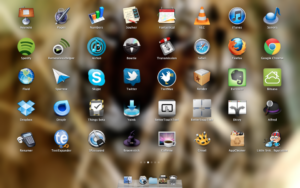
Это традиционная статья, где я рассказываю и всех приложениях установленных на своём личном MacBook. В этом году в список попали 56 приложений.
Вообще, для меня главным событием 2017 года стало появления сервиса Setapp. Это что-то вроде альтернативного App Store, в котором за 9.99$в месяц вы получаете доступ к 100+ положений, большинства из которых нет в магазине Apple.
Возможно для «старичков», у которых уже есть весь этот софт, подписка не имеет особого смысла. Но для новичков это настоящая находка: купили новый Mac, поставили Setapp и вот у вас уже сотня приложений из разных категорий. К тому же Setapp избавляет от проблем с обновлениями и хранением персональных лицензий.
По такому случаю я решил разбить подборку софта на 3 раздела:
- Приложения из Setapp;
- приложения из App Store;
- и приложения которые приходится качать и ставить руками.
Этот набор софта подходит мне, но не факт, что подойдёт вам. В то же время, чужие списки всегда вдохновляют. Я уверен, вы найдёте здесь что-то полезное лично для себя.
1. Приложения по подписке Setapp
Archiver: в Setapp / 19.99$ единоразово / Обзор →
Симпатичный архиватор для Mac. Умеет просматривает архивы перед распаковкой. Выручает, когда мне присылают архивы во всяких 7zip и RAR.
❤️ Bartender: в Setapp / 15$ единоразово
Прячет лишние иконки из правого верхнего угла. Я про него подробно рассказывал в статье Mac минималиста. Шикарное приложение, которое помогает снизить визуальный шум верхнего меню без потери в функциональности.
Bartender прячет ненужные иконки под кат
❤️ CleanMyMac X: в Setapp / 39.99$ единоразово / Обзор →
Находит и удаляет ненужные файлы на Mac. Незаменимая штука для владельцев MacBook с небольшими SSD. Последняя версия умёт находить большие файлы, чистит iTunes, Фото, Почту и даже проверяет на вирусы.
❤️ DiskDrill: в Setapp / 89.99$ единоразово
Восстанавливает удалённые файлы. C его помощью я как-то восстановил 90% отформатированного HDD. Держу про запас, когда надо спасть друзей, которые не делают резервные копии.
Elmedia Player: в Setapp / 19.99$ единоразово / Обзор →
Всеядный видеоплеер для Mac. Играет любые форматы и умеет качать видео и музыку с , , и т.п. Часто пользуюсь плейлистами, когда смотрю сразу несколько эпизодов какого-то сериала.
Flume: в Setapp / 10$ единоразово / Обзор →
Полноценный Instagram для Mac: с лентой подписок, лайками, возможностью загружать фото и писать комментарии. Удобно, если вы занимаетесь продвижением товаров в Instagram.
Загружать фотки и писать комментарии в Instagram куда удобнее при помощи обычно мыши и клавиатуры
ForkLift: в Setapp / 29.95$ единоразово
Двухпольный файловый менеджер.
В отличие от Commander One, которым я пользовался раньше, ForkLift ведёт себя как Finder: слева есть меню выбора дисков, «Пробел» открывает предпросмотр, а «Enter» переименовывает файл и т.п.
А ещё здесь хороший FTP-клиент, поэтому я отказался от Transmit.
Gemini: в Setapp / 19.95$ единоразово
Поиск дубликатов файлов. Сам я свалку на компьютере не развожу, но Gemini, в связке с CleanMyMac и DaisyDisk, отлично выручает при чистке чужих компьютеров. Как-то я почистил около 50 Гб дубликатов на ноутбуке моей бабушки.
Gifox: в Setapp / 4.99$ единоразово
Записывает скринкасты в виде gif’ок. Удобно, когда надо что-то продемонстрировать. Большая часть гифок в этой заметке сделана именно через Gifox.
iMazing: в Setapp / 39.99$ единоразово
Швейцарский нож по работе с информацией на iPhone и iPad. Может записывать фото, видео, музыку, книги и контакты в обход iTunes. Не раз помогал мне переносить информацию с разбитых телефонов друзей обратно на новые телефоны (бэкапов у них никогда нет).
❤️ iStat Menus: в Setapp / 9.99$ единоразово
Утилита для прокачки Menubar. С её помощью я контролирую загрузку процессора и количество оперативной памяти. Это помогает отлавливать аномальное поведение программ и процессов на моем MacBook 12 1.
1 Ггц. В итоге нужные программы работают быстрее, а батарея держит дольше. Например, я теперь знаю, что если компьютер долго тупит после долгого сна, то это Dropbox и Arq выполняют синхронизацию. Эти 3–5 минут лучше почитать новости, чем пытаться запустить XCode.
Информацию о системных ресурсах можно тонко настроить. Лично я контролирую только загрузку процессора и ОЗУ❤️ KeyKey: в Setapp / 9.
99$ единоразово / Обзор →
Клавиатурный тренажёр, который сделали мы с другом. Если вы ещё не владеете слепым набором, то самое время начать учиться.
Недавно мы выпустили новую версию со статистикой, знаками препинания, заглавными буквами и числами.
PDF Search: в Setapp / 7.99$ единоразово
Поисковик по содержимому PDF. Помогает мне искать информацию в учебных материалах, книгах и рассылках, которые я храню в Dropbox. Чтобы поиск заработал, надо предварительно показать PDF Search где лежат ваши документы. Мастхев для студентов.
Sip: в Setapp / 9.99$ единоразово
Пиккер цветов для дизайнеров. Пользуюсь им при работе в векторном редакторе Sketch.
TripMode: в Setapp / 7.99$ единоразово
Блокирует доступ в интернет всем программам, кроме избранных, что помогает экономить трафик при выходе в интернет с iPhone. Можно спокойно использовать Telegram, Safari и не бояться, что macOS скачает какое-то обновление и съест весь мобильный трафик. Постоянно пользуюсь в путешествиях.
Wallpaper Wizard: в Setapp / 9.95$ единоразово
Автоматическая смена обоев рабочего стола. Можно «налайкать» себе пару десятков фоток из разных категорий и каждый день у вас будет новый фон рабочего стола.
❤️ WiFi Explorer: в Setapp / 29.99$ единоразово
Визуализирует информацию о доступных WiFi-сетях: каналы, частоты, мощность и т.п. Все это помогает настроить собственный WiFi так, чтобы минимизировать помехи. Ну или найти место в кафе или отеле с самым сильным сигналом WiFi.
World Clock Pro: в Setapp / 0.99$ в месяц
Часы мирового времени для Mac с симпатичным виджетом для Центра уведомлений. Помогает согласовать время с коллегами и друзьями, которые разбросаны по всему миру.
2. Приложения из App Store
Airmail: 9.99$ / Обзор →
Почтовый клиент для Mac. Долго пользовался Spark, но отсутствия шортката для выделения всех писем от одного отправителя вынудило меня вернуться обратно на Airmail.
❤️ DaisyDisk: 9.99$ / Обзор →
«Визуализатор мусора», помогает определять проблемные места на накопителях в ручную. Отличное дополнение к автоматической чистке CleanMyMac.
❤️ Things: 49.99$
Планировщик, с которым мне впервые комфортно. Простой, хорошо выглядит и без подписки. Отлично ложится на систему планирования Марка Форстера из книги Do it tomorrow (англ.).
Things — самый дружелюбный планировщик на моей памяти. Красивый и без встроенных покупок и подписок
1Blocker: 9.99$
Блокирует рекламу и отслеживающие скрипты сайтов.
❤️ Yoink: 6.99$ / Обзор →
Маленький буфер обмена для файлов. Помогает при перетаскивании файлов через несколько полноэкранных приложений: картинку из полноэкранного Safari в Telegram, картинку из одного таба Safari в другой и т.п. Юзкейсов масса.
❤️ iA Writer: 19.99$
Текстовый редактор для Mac. До этого долго сидел на Bear, но снова вернулся на iA Writer. Просто нравится мне визуально и в нем нет подписок.
GIF Brewery: бесплатно / Обзор →
Редактор, который делает из видео анимированные GIF.
❤️ Fresh: 11.99$ / Обзор →
Отображает последние изменённые файлы в окне, которое можно вызвать клавиатурным сочетанием. По сути, это что-то вроде информационной доски, где отображается все, с чем вы недавно работали. Причём доступ к ней возможен даже из полноэкранных приложений.
Fresh — продвинутый доступ к недавним файлам. Пользуюсь уже несколько лет
LilyView: 4.99$ / Обзор →
Удобный вьювер картинок, который при пролистывании перебирает все картинки в папке. Стандартный Preview почему-то делать этого не умеет, в нем картинки приходится открывать по одной.
Tweetbot: 9.99$
Всеми любимый клиент, из него я управляю аккаунтом @macosworld.
Slack: бесплатно
Деловое общение с коллегами.
❤️ Magnet: 0.99$ / Обзор →
Менеджер окон. Простой как пень: перетягиваете окно к нужной части экрана и оно займёт его четверть или половину.
Magnet помогает использовать всю полезную площадь небольших экранов
Chatty for : 1.99$
Клиент для Messanger. Принципиально ничем не отличается от конкурентов, просто изначально остановился на нем.
Pixelmator Pro: 29.99$ / Обзор →
Графический редактор, замена Photoshop. Работаю очень редко, но в хозяйстве держу.
Xcode: бесплатно
Среда разработки, где мы делаем клавиатурный тренажёр KeyKey для Mac и секретное приложение для iOS.
JPEGmini 19.99$ / Обзор →
Сжимает картинки без потери качества. Также он помогает при чистке чужих PC и Mac. Лучше него JPEG никто не сожмёт.
3. Остальные приложения
❤️ 1Password: 2.99$
Лучший сейф для хранения паролей и важных документов. Использую уже лет 7, если не больше. С ним даже можно составить цифровое завещание. Недавно перешёл на семейную подписку, где плачу 5.99$ за 5 пользователей.
❤️ Alfred: 19£
Лаунчер приложений. Помимо запуска приложений умеет выполнять сложные задачи при помощи своих микропрограмм. Я уже рассказывал, как он работает расширенным буфером обмена для Mac, помогает запускать и закрывать пачки приложений.
Alfred помогает запускать приложения, вести историю буфера обмена и автоматизировать рутину
❤️ Arq: 49.99$
Продвинутый вариант Time Machine для Mac и Windows. Умеет делать резервные копии на внешний/сетевой накопители и облака: Amazon Cloud, S3, Google Drive, Dropbox и т.п. Я настроил его на работу с Dropbox, куда ежечасно бэкапятся четыре компьютера. В итоге нет привязке к домашней Time Capsulе, резервные копии создаются и доступны даже в путешествиях.
Arq каждый час делает резервные копии моего ноутбука напрямую в Dropbox
❤️ TunnelBear: 9.99$ в месяц / Обзор →
Перебрался на этот VPN с Cloak. Мишка автоматически ищет и подключается к быстрейшему серверу и шифровать подключение только в незнакомых сетях. Постоянно использую его в кафешках, чтобы защитить свой трафик от посторонних глаз.
Не смотря на огромное количество дешёвых альтернатив я доверяю свой трафик только канадцам
❤️ Setapp: 9.99$ в месяц
Альтернативный магазин приложений, которые не попали в App Store. Работает по подписке: вы платите 9.99$ в месяц за доступ к 100+ приложениям.
18 приложений из этого списка установлены из Setapp
iShowU Instant: 24$
Запись скринкастов. Использую, если надо записать видео длинной в несколько минут. Для коротких демонстраций использую Gifox.
ImageOptim: бесплатно
Хорошо сжимает картинки в формате PNG. Обрабатываю ей скриншоты для статей, чтобы они меньше «весили» и быстрее открывались.
ORFO 2016: 2999 руб. /Обзор →
Проверка орфографии для Mac. Если вы работаете с текстом, то без ORFO — никуда.
Paparazzi: бесплатно
Программа для сохранения веб-страниц в PDF. С её помощью я сохраняю статьи и учебные материалы, а потом читаю и аннотирую их на iPad Pro. В отличие от стандартной функции сохранения, Paparazzi сохраняет страницы без разрывов.
Paragon NTFS: 19.95$ / Обзор →
Драйвер для работы с накопителями отформатированными в Windows. Это могут быть флешки win-друзей, сетевые ресурсы на работе, в институте и т.д.
❤️ PDF Expert: 59.99$
Редактор PDF-файлов, с лёгкостью открывает и ищет информацию в документах на сотни страниц.
❤️ Sketch: 99$ в год
Векторный редактор для Mac. В нем я рисую новый дизайн для клавиатурного тренажёра KeyKey и нового приложения для iOS.
Делаю в Sketch набросок обновленного сайта KeyKey
Sublime Text: 80$
Текстовый редактор для программистов. Часто использую его для вёрстки статей и для редактирования файлов темы этого блога. Я уже год пользуюсь триальной версией. Кажется она вечная.
Telegram: бесплатно
Основной чат с друзьями. Я всегда пользуюсь бета-версией Telegram Swift. Только там, есть поддержка системной проверки орфографии.
Tower: 79.99$
Система контроля версий при разработке.
Transmission: бесплатно
Торрент-клиент.
TextExpander: 4.16$ в месяц
Утилита автозамены для Mac. Умеет творить настоящие чудеса. Обязательная штука для тех, кто пишет много имейлов или текста. В этом году TextExpander начал продаваться по подписке, потому я все ещё пользуюсь старой версией и подыскиваю замену. Что посоветуете?
Undercover: 49.99$ / Обзор →
Продвинутая версия «Find my Mac», которая увеличивает шансы найти компьютер. В случае кражи Undercover начнёт незаметно делать скриншоты экрана и фотографии фотографии похитителя. Надеюсь, никогда не пригодится.
❤️ WALTR: 29.95$ / Обзор →
Скопирует любое видео или музыку на iPhone или iPad без участия iTunes. в «в дорогу» записываю именно им.
Karabiner Elements: бесплатно
Утилита, которая делает суперкнопку из CapsLock.
Markdown Service Tools: бесплатно
Набор сервисов для быстрой работы с разметкой Markdown. Помогает мне при оформлении статей в блог.
10 жизненно важных программ для Mac, без которых никак

Вы все чаще спрашиваете нас, какие полезные утилиты поставить на Mac, чтобы сделать работу с ним более простой и удобной. Сообщениями такого плана у меня завалены социальные сети, мессенджеры и электронная почта.
Чтобы не дублировать одну и ту же писанину десятки раз, отвечаю всем и сразу с помощью этой подборки. В ней я собрал 10 жизненно важных утилит, без которых Mac попросту нельзя использовать. Я советую устанавливать их на каждый новый компьютер Apple.
Тоже интересно: 10 лучших приложений и игр за 10 лет истории App Store
1. Magnet — упрощаем управление окнами
Для кого: для владельцев MacBook и активных пользователей iMac.
Это приложение в свое время стало для меня настоящим открытием, поэтому сегодня я рекомендую устанавливать его буквально всем, кто более менее активно пользуется Mac.
Оно предназначено для быстрого изменения расположения окон на экране вашего компьютера с помощью простого сочетания клавиш, которое можно настроить индивидуально.
С помощью него вы можете развернуть текущее окно на весь экран, моментально занять им левую или правую часть интерфейса операционной системы, и это только начало.
Почему я рекомендую использовать эту утилиту именно на MacBook? Дело в том, что у мобильных компьютеров Apple (это особенно касается 12-ти и 13-тидюймовых моделей) слишком маленькие экраны для полноценной одновременной работы с несколькими окнами.
Программы на них лучше использовать только в полноэкранном режиме, и быстро развернуть их можно (в моем случае) сочетанием клавиш ⌃Control + ⌥Option + ↩︎Enter. Но это только один сценарий, и вы можете придумать десятки других.
Наш обзор: Это Magnet. Наводим порядок в окнах на Mac
Скачать в Mac App Store (75 руб.)
2. Punto Switcher — автоматизируем переключение языка
Для кого: для тех, кто много работает с текстом в любом виде.
Многие начинали использовать это приложение еще на Windows, а потом оно успешно переезжало на каждый новый компьютер Apple. Так случилось и со мной, и оно попадало на все мои Mac сразу после покупки.
Приложение в большей степени предназначено для автоматического переключения клавиатурной раскладки, если вы забыли сделать это вручную. Это значительно ускоряет работу в любом из сценариев.
Если честно, я даже не представляю, как можно пользоваться Mac без этой программы. В качестве эксперимента несколько раз отключал ее, чтобы понять, настолько ли она полезна. Результат удивил меня самого.
Оказалось, я почти не переключаю раскладку клавиатуры самостоятельно. Это за меня всегда автоматически делает небольшая утилита, и это супер удобно. Меня даже не удивляет, что эту крутую софтину в свое время купил «Яндекс».
В первую очередь, я рекомендую эту программу именно тем, кто много работает с текстом: офисным сотрудникам, авторам, студентам. Во вторую очередь, она точно подойдет тем, кто gjcnjzyyj pf,sdftn gthtrk.xbnm hfcrkflre.
Скачать на официальном сайте разработчика (бесплатно)
3. ExpanDrive — меняем доступ к облачным хранилищам
Для кого: для владельцев Mac с небольшим объемом SSD.
Одна из моих самых полезных находок. Впервые я натолкнулся на нее, когда хотел очистить место на жестком диске одного из своих прошлых MacBook Pro на 128 ГБ. И она стала одним из решающих инструментов в этом вопросе.
Многие наивно полагают, что облачные хранилища так просто расширят место на жестком диске их компьютера. Они устанавливают их фирменные приложения на свои Mac и получают обратный эффект.
Dropbox, Google Drive и другие такие программы предназначены не просто для доступа к облачным хранилищам, а для синхронизации их данных с компьютером. Поэтому они скачивают в память устройства все свое содержимое.
Чтобы этого не происходило, вы можете получать доступ к облакам через веб-интерфейс, но я бы не назвал этот способ особенно удобным. По крайней мере, у вас есть специальная утилита, которая оставляет облака в вашем Finder, но не скачивает файлы.Эта программа превращает облака во внешние диски. Вы по-прежнему можете использовать файлы на них через любое приложение, но они не будут скачиваться на устройство.
В тему: Как сохранять файлы в облаке без хранения дубликатов на Mac
Скачать на официальном сайте разработчика ($49,95)
4. Hazel — автоматизируем работу с файлами
Для кого: для тех, кто много работает с любыми файлами.
Это приложение для поклонников автоматизации. Оно с удовольствием поселится в «Системных настройках» вашего Mac и сумеет самостоятельно перемещать файлы, которые попадают в заданные вами папки.
У программы огромное число сценариев, как сделать вашу работу с файлами проще. Например, я использую ее, чтобы автоматически перемещать в библиотеку «Фильмы» все видео, которые попадают в «Загрузки», а также для очистки данных с рабочего стола.
Вы также можете настроить его на автоматическое удаление незавершенных загрузок спустя несколько дней и лишних файлов из любой папки на жестком диске Mac.
Настройка обработки файлов с помощью программы напоминает автоматическую работу со входящей почтой через стандартное приложение. Вы просто определяете одно или несколько условий для конкретного каталога и указываете необходимое вам действие.
Более того, программа делает более удобной работу с содержимым вашей «Корзины». С помощью нее вы можете установить предельное время хранения файлов в ней и ее максимальный объем.
В тему: Как убирать хлам с рабочего стола MacBook. И сортировать его
Скачать на официальном сайте разработчика ($32)
5. Bartender — чистим строку меню
Для кого: для каждого владельца Mac, который ценит чистоту и порядок.
Еще одно приложение, без которого я сегодня не представляю свой MacBook. Оно предназначено для очистки строки меню от иконок встроенных и сторонних приложений.
Программа создает отдельный раздел в системной строке и переносит в него весь софт, которым вы пользуетесь не так часто, или просто удаляет его отсюда. Это вы можете гибко настроить через параметры приложения.
С помощью этой утилиты вы наведете порядок в строке меню и начнете использовать ее по назначению. Когда она представляет собой свалку бесполезного мусора, даже смотреть на нее не хочется, но вы способны изменить это досадное недоразумение.
Например, сейчас в моей строке меню находятся часы с датой, статус аккумулятора с уровнем зарядки, иконка для управления звуком и Wi-Fi, а также индикатор языка. Все остальное переехало в раздел утилиты.
На небольшом экране MacBook использовать это решение можно особенно продуктивно. Дело в том, что любое емкое приложение почти полностью загромождает собой всю строку меню и скрывает большинство этих иконок. Теперь вы получите доступ к ним через переключатель.
В тему: 5 программ, которые надо сразу установить на Mac
Скачать на официальном сайте разработчика ($15)
6. Endurance — добавляем на Mac режим энергосбережения
Для кого: для владельцев MacBook, которые хотят дольше работать автономно.
А вот это приложение стало одной из последних моих полезных находок. Оно добавляет на MacBook полезный режим умеренного энергопотребления, который есть на iPhone, и увеличивает общее время автономной работы компьютера.
Когда заряд аккумулятора мобильного компьютера Apple опускается ниже заданного значения, утилита делает экран менее ярким. Она начинает следить за самыми энергозатратными приложениями, сворачивает и приостанавливает неактивный софт, отключает Flash и замедляет процессор.
Я настроил автоматическую активацию программу на уровне 50% от общего заряда аккумулятора, но вы можете просто включать ее вручную в том случае, если до розетки далеко.
Можно ли работать вместе с таким режимом энергосбережения? Уверен, да. Конечно, трудоемкие задачи компьютер начнет крутить несколько медленнее, но время автономной работы того стоит.На 13-дюймовом MacBook Pro с Touch Bar 2017 года средний прирост автономности с этой утилитой у меня в среднем достигает 2-х часов. И для меня это еще один прием, чтобы не брать с собой зарядку, когда еду в офис или по любым другим делам.
В тему: Как добавить в MacBook режим экономии заряда батареи. И даже трафика
Скачать на официальном сайте разработчика ($20)
7. TinkerTool — открываем скрытые настройки системы
Для кого: для каждого, кто хочет настроить macOS более точно.
Для тех, кто скептически относится к подобному программному обеспечению, подчеркну: приложение не меняет компоненты операционной системы, поэтому не влияет на скорость работы компьютера и дальнейшую установку обновлений.
У меня создается ощущение, что утилита просто открывает системные настройки, которые программисты Apple при работе над macOS от нас просто скрыли.
Судите сами, она дает возможность зафиксировать размер Dock, чтобы случайно не менять его во время активной работы. С помощью нее можно отключить эффекты и анимации Launchpad, а также изменить контекстное меню Finder.
Большинство настроек, которые вы сделаете через эту программу, вступят в силу только после перезагрузки компьютера или отдельных приложений. Но вы не будете ковыряться в нем слишком часто, поэтому это не так критично.
Не бойтесь экспериментировать. Все настройки, которые вы здесь измените, вы сможете сбросить до стандартных всего за пару минут.
Наш обзор: Обзор TinkerTool. Открой секретные настройки Mac
Скачать на официальном сайте разработчика (бесплатно)
8. DaisyDisk — ищем лишние данные на жестком диске
Для кого: для активных владельцев Mac с небольшим объемом SSD.
Утилита, которая не в последнюю очередь привлекает именно своим внешним видом, отлично подойдет для тех, кто привык держать свой Mac в чистоте. Она предназначена для поиска и удаления лишних данных, если на жестком диске вашего компьютера места в обрез.
Сразу после запуска приложение автоматически сканирует основной и дополнительные диски и показывает, сколько от их общего объема действительно занято.
Оно дает возможность переходить по разным разделам хранилища, чтобы понять, где хранятся самые большие и наиболее бесполезные данные.
Структура файлов в программе не зря показывается в виде диаграммы на несколько уровней. Вы можете просто нажать на любой из них, чтобы моментально перейти к нему и проанализировать.
Думаю, вы вряд ли найдете что-то лучше для чистки своего Mac. Программа не работает автоматически, поэтому вы будете точно знать, какие данные удалены с вашего компьютера, а от каких только предстоит избавиться.
Наш обзор: DaisyDisk: избавляемся от файлового мусора с удовольствием
Скачать в Mac App Store (749 руб.)
9. Little Snitch — отключаем сетевые подключения
Для кого: для каждого, кто активно работает с интернетом и соответствующим софтом.
Познакомьтесь с австрийским межсетевым экраном для Mac с забавным логотипом. Это приложение предназначено для блокирования любых интернет-подключений встроенных и сторонних приложений на вашем компьютере.
У вас есть возможность создать правила на основании портов, доменов и протоколов соединения, а также кропотливо следить за любым трафиком программ на компьютере.
Конечно, браузер, почтовый клиент и мессенджеры через это приложение вы ограничивать не будете. Но вам будет очень полезно узнать, какие приложения забивают интернет-канал и не дают вам полноценно работать.
Например, облачные хранилища неожиданно решили синхронизировать галерею фотографий, которую вы наснимали с последнего отпуска, и не дают вам почитать iPhones.ru. В этой программе вы увидите и остановите это.Если разберетесь с приложением, сможете настроить несколько профилей для разных условиях. Например, будет очень полезно отключить большинство интернет-подключений, когда вы работаете через не лучший сигнал сотовых сетей.
Наш обзор: Обзор Little Snitch. Хорошая утилита для мониторинга сетевых подключений на Mac
Скачать на официальном сайте разработчика (€47,25)
10. Tuxera NTFS — добавляем на Mac нормальную поддержку NTFS
Для кого: для тех, кто пользуется не только экосистемой Apple.
По умолчанию, macOS умеет работать с файловой системой NTFS лишь в режиме чтения. Если вы пользуетесь только устройствами Apple, вас это не особенно интересует. Вы можете без проблем перемещать файлами между любыми накопителями на свое усмотрение.
Тем не менее, все меняется, когда вам приходится работать с флешками и жесткими дисками, которые использовались с Windows. Там эта файловая система в почете, и у вас получится только скопировать с них информацию.
Раньше приходилось искать альтернативы, общие файловые системы и другие способы обмена информацией. Но с этой утилитой все становится на свои места. Она добавляет полноценную поддержку NTFS на Mac.
Считайте, что эта программа устанавливает специальный драйвер для поддержки этой файловой системы. Он заменяет собой обрезанный стандартный и делает вашу жизнь проще.
Например, я часто записываю свежие сезоны сериалов, которые регулярно смотрят мои родители, на жесткий диск. Их телевизор нормально работает только с файловой системой NTFS, и у меня это получается без проблем.
В тему: Как научить Mac OS X работе с файловой системой NTFS
Скачать на официальном сайте разработчика (1832 руб.)
Самые необходимые программы для Mac

Однажды вы пробуете поработать на Mac, и понимаете, что это то, чего вы так долго ждали! Но вот незадача — у вас дома стоит PC на базе Windows, и вам надо как-то перенести все документы на новый яблочный компьютер.
Вы можете самостоятельно перекинуть документы, но как быть с программами, в которых вы будете открывать свои файлы? Конечно, в Mac есть уже встроенные программы, такие как Mail, Pages, Фото, Quick Time, но они не всегда могут сделать то, что вы хотите.
Есть огромное количество приложений в Mac App Store, но и там могут быть недоступны некоторые программы, к примеру, VLC… Кстати, если вы уже знаете какие программы вам нужны или вы их уже скачали, то можете посмотреть инструкцию, как установить программы на Mac.
Итак, приступим к обзору самых необходимых программ для Mac!
Офисные пакеты для Mac
Microsoft Office — офисный пакет от Microsoft, созданный специально для Mac OS. Он почти не отличается от версии для Windows. Более того, все документы, созданные в нем, прекрасно будут открываться и на Windows у ваших коллег и друзей. Но не спешите тратить деньги, ведь есть и бесплатные аналоги!
iWork — ныне бесплатный офисный пакет от Apple. При покупке любого Mac или iPhone/iPad вы уже получаете установленный пакет iWork и iLife. Pages, Numbers и Keynote являются аналогами Word, Excel и PowerPoint, хотя и отличаются внешне, но вот функционал у них на высоте! Попробуйте
15 лучших приложений для Mac
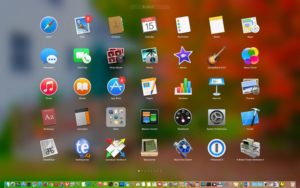
Компьютеры Mac имеют достаточно большое количество предустановленных приложений «из коробки» для комфортного использования сразу же после покупки (такие как iMovie, iTunes, Календарь и прочие).
Но даже для рядового пользователя этого недостаточно, а ведь хочется прокачать своё устройство по максимуму.
В этом материале мы расскажем о 15 приложениях для Mac OS X, которые можно отнести к разряду Must Have.
MacID
Продвинутая программа, позволяющая отойти от классического способа защиты компьютера от посторонних глаз, когда отходя от Mac необходимо выходить из учётной записи, а подходя — вводить сложный пароль. С MacID весь этот процесс полностью автоматизируется.
После установки клиентской части на iPhone (iPad и Apple Watch при делах), достаточно отойти от Mac на определённое расстояние, как он автоматически заблокируется, а вернувшись назад вы сможете сразу же приступить к работе. Имеется множество настроек безопасности с различными вариантами доступа к заблокированному компьютеру.
Обязательным требованием к iOS-устройству станет наличие iOS 8 и новее. Программа для Mac бесплатна, а вот приложение MacID в App Store обойдётся в 219 рублей.
Скачать MacID для Mac (сайт разработчика).
Скачать MacID для iPhone, iPod touch, iPad и Apple Watch (App Store).
Mac App Blocker
Ещё одна программа для защиты персональных данных. Mac App Blocker способен поставить пароль на запуск любого приложения в OS X. Особенно актуально для таких программ как «Фото». Первые 15 дней использования Mac App Blocker бесплатны, а затем готовьтесь заплатить $9,95.
Скачать Mac App Blocker для Mac (сайт разработчика).
CleanMyMac 3
Лучшая утилита от украинских разработчиков для поддержания Mac в чистоте и порядке. Третья версия может похвастаться не только новым интерфейсом, но и расширенным функционалом. CleanMyMac 3 имеет огромное количество автоматизированных инструментов, удаляющих лишнюю информацию и системный мусор, оптимизирующих работу OS X в целом и исправляющих разнообразные ошибки.
Программа имеет бесплатный триальный период, а стоимость лицензии составляет $39.95, но это того действительно стоит.
Скачать CleanMyMac 3 для Mac (сайт разработчика).
VLC Player
VLC Player станет отличной бесплатной альтернативой штатному QuickTime Player на Mac. Программа имеет колоссальное количество глубоких настроек и поддерживает все популярные форматы видео и аудио. Ещё раз стоит подчеркнуть бесплатность проекта и огромный труд разработчиков, которые постоянно обновляют и всячески улучшают своё детище. Имеются версии Для Windows и iOS.
Скачать VLC Player для Mac (сайт разработчика).
CheatSheet
Зачастую мы не пользуемся шорткатами (клавиатурные сокращения) лишь потому, что нам лень искать в сети их обозначения, затем запоминать их, а если что-то забудется, то опять приходится обращаться к поисковикам. Ещё и во многих программах они отличаются друг от друга. С CheatSheet у вас всегда под рукой будет список всех доступных шорткатов для любых программ. Приложение бесплатно.
Скачать CheatSheet для Mac (сайт разработчика).
1Password
Наверное не осталось пользователей яблочной техники, которые не слышали бы про один из самых лучших и популярных менеджеров паролей 1Password. Программа обладает завидным функционалом и продвинутой интеграцией с системой не хуже, чем родная «Связка ключей». Приложение доступно на всех устройствах Apple с облачной синхронизацией паролей.
Скачать 1Password для Mac (сайт разработчика).
f.lux
Если вы заботитесь о своём зрении и знаете что такое джейлбрейк, то наверняка не стоит рассказывать вам о программе f.lux. Для тех, кто не в курсе, f.
lux — это старейший джейлбрейк-твик для iPhone и iPad, автоматически изменяющий температуру яркости дисплея в зависимости от времени суток.
Программа имеется и на Mac, да ещё и с разнообразным дополнительным функционалом. Разработчики f.lux распространяют приложение бесплатно.
Скачать f.lux для Mac (сайт разработчика).
PopClip
Надстройка PopClip берёт под свой контроль все действия, производимые с текстом, и открывает функционал, чем-то напоминающий таковой в iOS.
Выделенный текст теперь можно не только копировать, вставлять или вырезать, но и искать подобное в интернете, открывать ссылки и почтовые адреса в тексте, увидеть опечатки, получить тесную интеграцию с Evernote и многое другое.
Имеется бесплатный триальный период, а обыденная стоимость программы составляет $6.99.
Скачать PopClip для Mac (сайт разработчика).
Spectacle
Благодаря этой утилите вы сможете легко видоизменять размер окон приложений по аналогии с Windows PC, когда потянув приложение к верхней части дисплея оно разворачивается на весь экран, а к боковой — занимает ровно половину рабочего пространства.
Скачать Spectacle для Mac (сайт разработчика).
Alfred 2
Продвинутая утилита для автоматизации рабочего процесса и поиска на Mac OS X. Достаточно нажать Alt + Пробел как появится поисковое окошко на манер Spotlight. Всё найденное можно открыть (а ищет он не только на поверхности, но и внутри приложений) или же произвести с ним различные операции.
Новая утилита Workflow автоматизирует большинство рутинных процессов. Из дополнительных опций стоит отметить плеер для управления iTunes и возможность хранения истории буфера обмена с поиском. Имеется как бесплатная (сильно урезан функционал), так и платная версия стоимостью 17 фунтов стерлингов.
Скачать Alfred 2 для Mac (сайт разработчика).
Dropbox
Очень популярное облачное хранилище с тесной интеграцией в OS X. Бесплатный клиент будет отображаться в Finder в виде папки. Бесплатно предоставляется всего 2 ГБ дискового пространства, но, совершив парочку простых действий, их можно свободно увеличить до 5 и более ГБ (пригласить друзей, установить Dropbox и Carousel, подписаться в и так далее).
Скачать Dropbox для Mac (сайт разработчика).
Wunderlist
Очень простой и популярный менеджер задач. Идеально подходит для организации чего угодно: планирование отпуска, составление списков покупок, управление задачами проектов. Программа может похвастаться очень красивым и удобным интерфейсом, а также недурным функционалом.
Wunderlist бесплатен, однако чтобы получить некоторые дополнительные плюшки надо оформлять подписку стоимостью $4,99 в месяц (безлимитное добавление файлов и подзадач, расширенные возможности в совместной работе и дополнительные фоны). Имеются клиенты для iPhone и iPad.
Недавно разработчики программы стали частью Microsoft.
Скачать Wunderlist для Mac (Mac App Store).
The Unarchiver
С задачей по работе с архивами ZIP или RAR превосходно справится The Unarchiver.
Скачать The Unarchiver для Mac (Mac App Store).
Один из лучших инструментов для сохранения материалов из сети для дальнейшего офлайн-просмотра.
Приложение интегрируется в браузер и нажатием одной кнопки вы будете добавлять материалы для просмотра без доступа к интернету. Весь материал сохраняется в удобном для чтения формате с картинками и без рекламы.
Имеются приложения для iPhone и iPad. В последней версии добавлена возможность диктовки текста программой вслух. Сервис, в целом, бесплатен.
Скачать Pocket для Mac (Mac App Store).
Caffeine
Если закрыть крышку MacBook или долго не использовать Mac, то он перейдёт в режим сна. Caffeine не даст этому произойти. К примеру, неподключенный к сети MacBook с закрытой крышкой может спокойно скачивать файлы из Интернета.
Скачать Caffeine для Mac (Сайт разработчика).
